 |
| MorningstarのPortfolio Manager画面
|
銘柄の登録はもちろんのこと、各種分析項目も使い切れないほどの量があります。
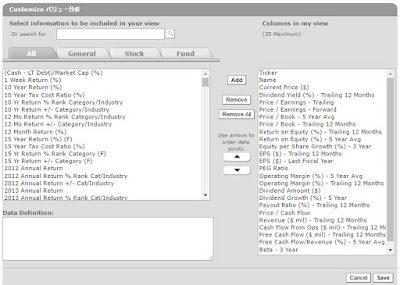 |
| カスタマイズ画面 |
アプリ版では不可能だった
ウォッチリスト(チャート)と(タイル)の画面
これじゃあ株価が上がった下がったしかわかりません。短期売買の参考にはなりそうです。
アプリでファンダメンタルズ分析する人はいないだろうからこれで十分なんでしょうけど。Googleファイナンス、Morningstarのアプリも共に株価に重点を置いているので
ヤフーファイナンスだけを責めれませんが。
ウェブ版ではできた!
ヤフーのアカウントを持っていることが前提条件です。
まずはサイトにアクセス。
Yahoo!ファイナンス – 株価やニュース、企業情報などを配信する投資・マネーの総合サイト
1.任意のウォッチリストを選択
スポンサーリンク
2.「新規デザイン作成」をクリック
右欄の項目をクリックすると、左側欄に反映されます。
左側欄は、左の↑↓をドラッグしながら項目を上下に移動することができます。
6.下の「完了」をクリックして新規デザイン画面を終了。
7.ウォッチリスト画面の左上プルダウンをクリックして先程作成したデザインを選択
8.見れるようになりました!
やった、やったよう。
やはり、JTが素晴らしいですね。
ポートフォリオはアメリカ・ファーストですが、クラッシュが来たら日本株も狙っていきたいです。
不満点
・ソートができない
・項目の固定がされていないので、下にスクロールすると項目名がわからなくなる
・なんだか見にくい。(連)、倍、%等の表示があるせいか?
・選択できる表示項目が少ない
今後の改善に期待したいです!
もっと他に良いサイトがあるのかな?米国株から入ったので日本株事情がわかりません。
May Dividends be with you.
スポンサードリンク
|
(adsbygoogle = window.adsbygoogle || []).push({}); |
(adsbygoogle = window.adsbygoogle || []).push({}); |
(adsbygoogle = window.adsbygoogle || []).push({});
↓ランキングに1票(クリック)をよろしくお願いします。励みになります。↓
![]()
にほんブログ村
スポンサーリンク
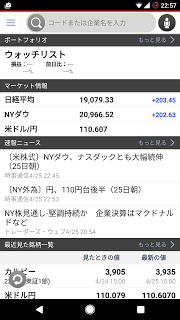
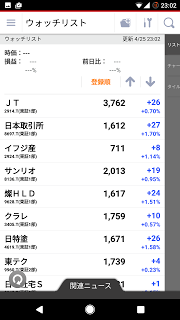

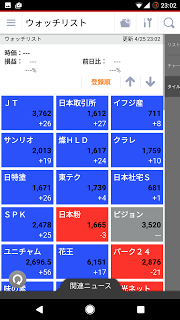
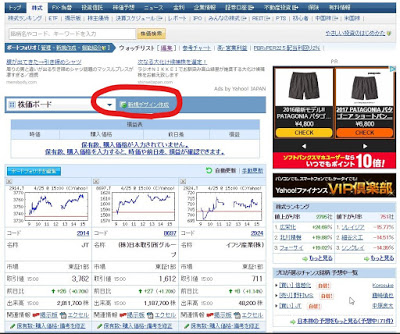
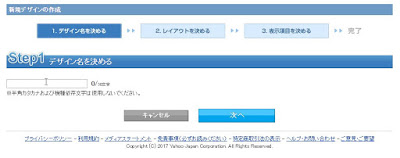
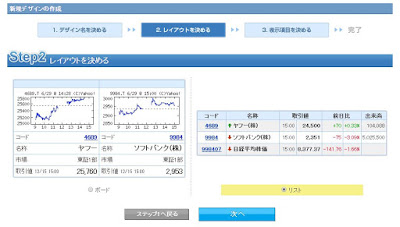

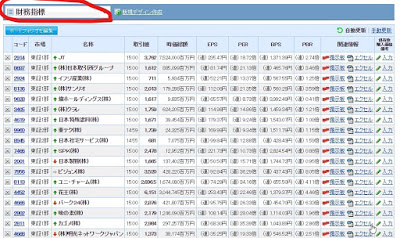
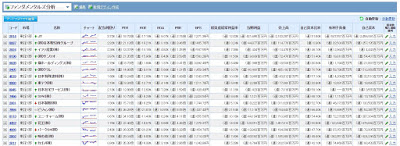

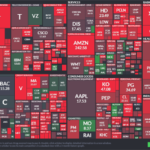
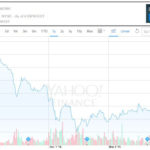
コメントを残す